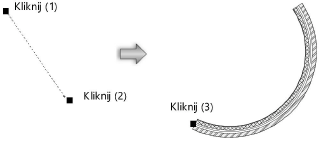Rysowanie ścian
Rysowanie ścian
|
Narzędzie |
Wersja branżowa: Zestaw narzędzi |
Skrót klawiszowy |
|
Ściana prosta
Ściana łukowa
|
Vectorworks Architect i Vectorworks Spotlight: Architektura Vectorworks Landmark: Architektura i Krajobraz |
9 (ściana prosta) Alt+9 (ściana łukowa, Windows) Option+9 (ściana łukowa, macOS) |
Ściany utworzone za pomocą narzędzia Ściana prosta lub Ściana łukowa należą do obiektów hybrydowych i dlatego będą prawidłowo wyświetlane zarówno w rzucie 2D, jak i widokach 3D. Chociaż ściany proste i łukowe rysuje się za pomocą odrębnych narzędzi w celu uzyskania odpowiedniej geometrii, w efekcie uzyskujemy obiekt tego samego typu i dlatego zarówno ściany proste, jak i łukowe można łączyć ze sobą w tym samym układzie ścian. Vectorworks umożliwia tworzenie i edycję ścian w obu wymiarach, 2D i 3D. Oprócz tradycyjnych ścian narzędzie umożliwia także tworzenie przegród strukturalnych.
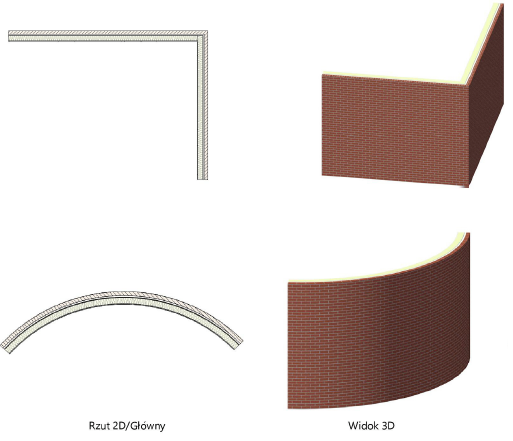
Ściany można rysować albo przy użyciu myszy, albo Paska współrzędnych w połączeniu z myszą; zob. Zastosowanie Paska współrzędnych. W zamieszczonych tutaj instrukcjach założono, że ściany rysowane są za pomocą myszy.
Jeśli rysujesz ściany przy użyciu Paska współrzędnych, od ustawień trybu Linii wstawienia zależy, czy wprowadzane wartości mają zastosowanie do lewej/prawej krawędzi, osi czy niestandardowej lokalizacji.
Aby utworzyć ściany, wykonaj następujące kroki:
Aktywuj narzędzie. Zaznacz na Pasku trybów umiejscowienie linii wstawienia oraz jeden z trybów rysowania (zob. Tworzenie ścian).
Postępuj zgodnie z jedną z następujących metod pracy:
Kliknij na Pasku trybów listę rozwijaną Styl ściany, aby wybrać zasób z Próbnika zasobów (zob. Stosowanie stylów ścian).
Kliknij przycisk Ustawienia, aby otworzyć okno „Ściana” i zdefiniować w nim domyślne ustawienia narzędzia. Zob. Ustawienia standardowych ścian lub Ustawienia przegród strukturalnych, w zależności od Typu ściany.
Po wstawieniu obiektu do rysunku jego parametry można zmienić w palecie Info.
Postępuj zgodnie z jedną z następujących metod pracy:
Aby narysować ścianę w trybie Wielobok, kliknij w punkcie początkowym pierwszego segmentu ściany. Następnie kliknij ponownie na końcu każdego kolejnego segmentu ściany. Kliknij dwukrotnie, aby zakończyć ścianę, jeśli punkt początkowy i końcowy nie zbiegają się w tym samym miejscu. W przeciwnym wypadku kliknij punkt początkowy (w miejscu wyświetlania się podpowiedzi ekranowej), aby zakończyć ścianę.
Opcjonalnie, jeśli wykonałeś wszystkie czynności poza końcowym kliknięciem, użyj skrótu klawiszowego (domyślnie jest to klawisz „K”), aby automatycznie domknąć wielobok. Aby dostosować ten skrót klawiszowy, zob. Edycja specjalnych skrótów klawiszowych.
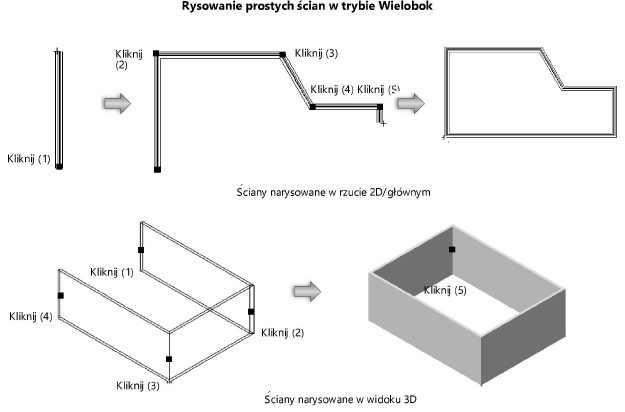
Rysując układ segmentów ściennych, najedź kursorem w kierunku przedostatniego segmentu, ale zamiast kliknąć naciśnij skrót klawiszowy (domyślnie jest to klawisz „K”). Vectorworks dopasuje odpowiednie wyrównanie i położenie dwóch ostatnich segmentów ściennych pod kątem 90°, a następnie wstawi dwa ostatnie kliknięcia, aby automatycznie domknąć układ ścian.
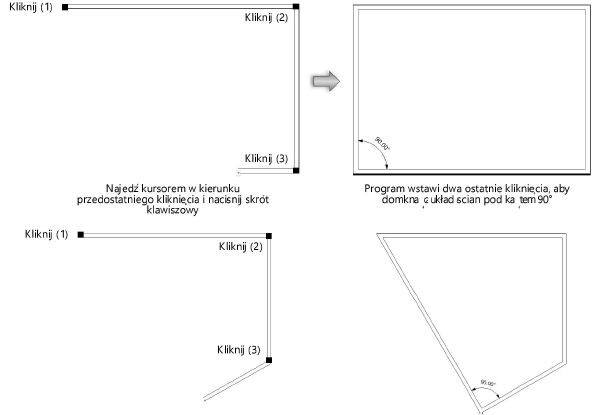
Aby narysować ścianę w trybie Prostokąt, kliknij w punkcie początkowym ściany; w tym miejscu wyznaczony zostanie jeden z wierzchołków prostokątnego układu ścian. Przesuń wskaźnik myszy w kierunku przeciwległego kąta, aż uzyskasz żądany rozmiar prostokąta w podglądzie. Kliknij, aby wyznaczyć przeciwległy wierzchołek. W efekcie zostaną utworzone cztery ściany.
Jeżeli w Preferencjach Vectorworks włączono opcję Automatyczne łączenie ścian, ściany rysowane w trybie Prostokąt, które nakładają się na siebie lub stykają się ze sobą, będą wzajemnie na siebie oddziaływać, umożliwiając sprawne tworzenie złożonych układów ścian. Zob. Automatyczne łączenie ścian w trybie Prostokąt, aby uzyskać więcej informacji na temat wymogów w tego typu połączeniach.
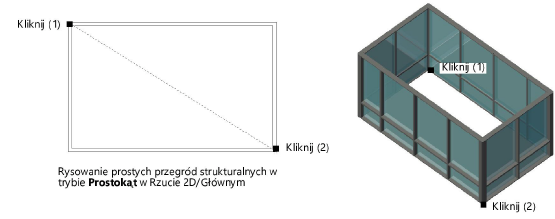
Aby narysować ścianę łukową, kliknij w obszarze rysunku, aby wyznaczyć punkt wstawienia. Kliknij ponownie, aby utworzyć ścianę zgodnie z wybranym trybem rysowania (zob. Tworzenie łuków).